英単語リスト作成ツールに画像に含まれる英文を貼りつけたくなったので、その方法をメモします。
「無料 OCR」などのキーワードで検索すると色々ヒットしますが、登録が必要だったり、精度が低いです。
「Google Cloud Vision API」はとても精度よく英文を抜き出せそうですが、利用回数が多いと課金されるみたいです。
なのでツール化するのは諦めて、精度よく英文に変換できて無料の方法がないか検討していたところ、
「Google Keep」が使えそうだとわかったので紹介します。(結局、Googleです・・・)
画像の準備
画面キャプチャソフトを使ったり、Windows標準のプリントスクリーンでもOKです。
今回は、画像を保存する必要はないので、Excelのスクリーンショット機能を使います。
それでは、「Open Library」で借りた「The ink drinker」のP15の画像を取得します。
※Excelのバージョンによっては、画面の表示が異なるかもしれません。
1.Excelのツールバー[挿入] > [図] > [スクリーンショット] > [画面の領域]を選択。
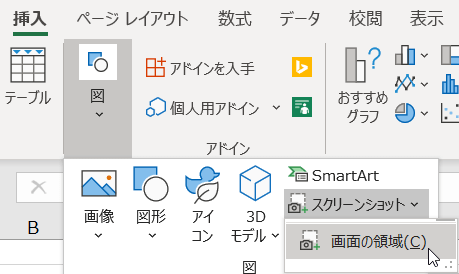
2.取得したい英文の箇所を選択すると、Excelに自動で貼られます。
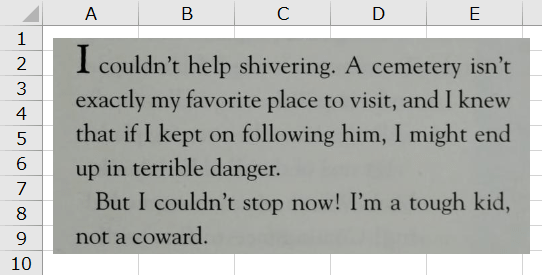
Google Keep による OCR
「Google Keep」は、一言でいうと高機能なメモツールです。
なんと画像もメモすることができて、メモした画像から英文を抽出できます。
1.取得した画像をコピーします。
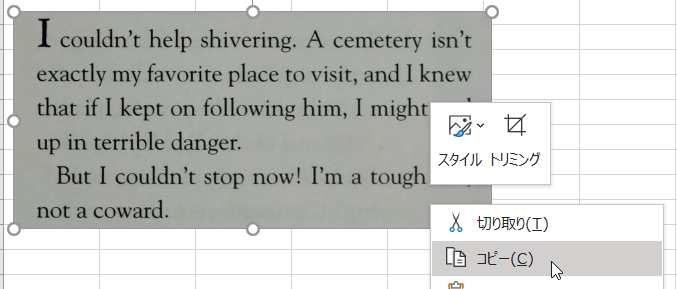
2.Google Keepの「メモを入力…」の箇所に貼ります。
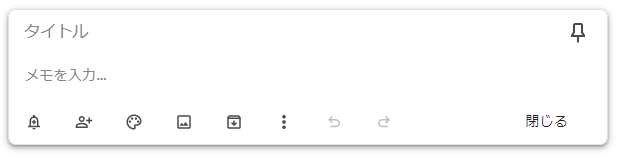
貼ると・・・こんな感じに。
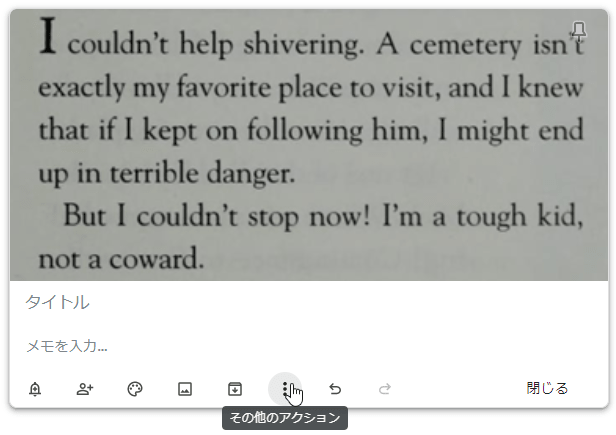
3.メニュー[その他のアクション] > [画像のテキストを抽出]を選択。
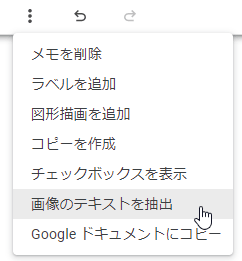
4.抽出した英文が表示されます!
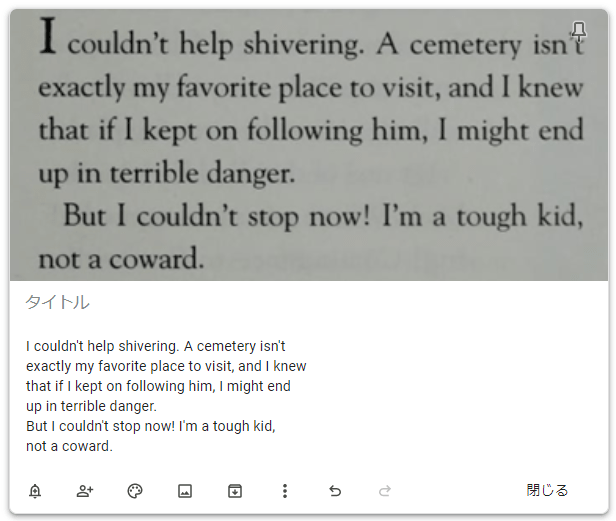
かなり精度が高いですね。
この英文をコピーして英単語リストに貼れば、画像から英単語リストが作れます。
今回は「Open Library」の書籍ページから英文を抜き出しましたが、写真や字幕などでも使えそうです。
補足
もちろん画像はきれいな方が精度が高くなります。
そのため、画像によっては正しく文字として認識できないこともあります。
今回は「Google Keep」を使いましたが、「Google Drive」でも同様の機能があります。
「Google Drive」を使った方法は、下記のサイトが参考になると思います。
